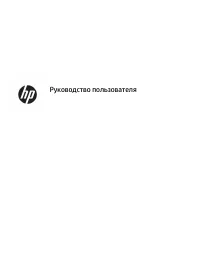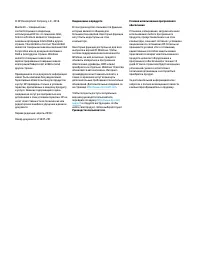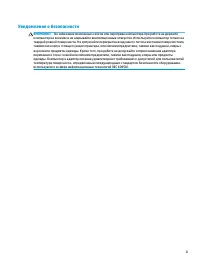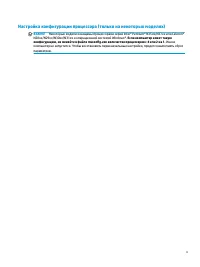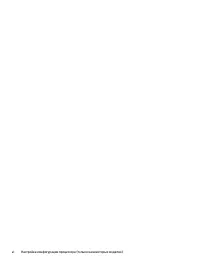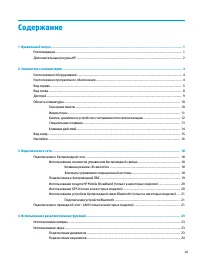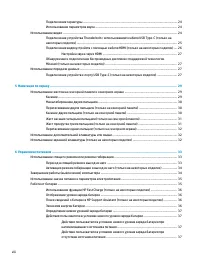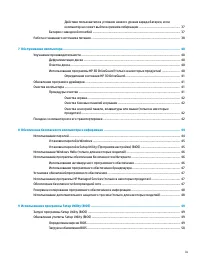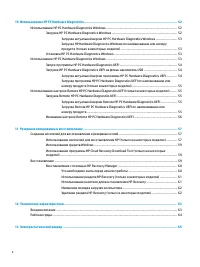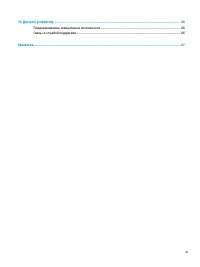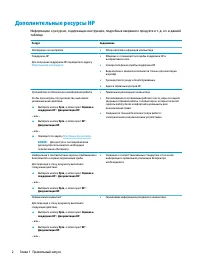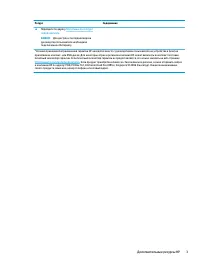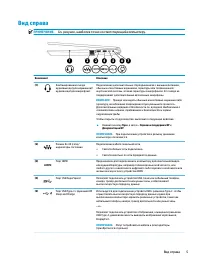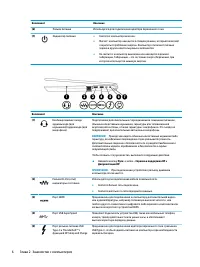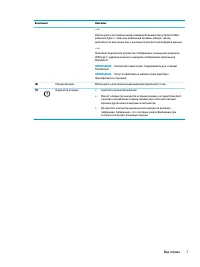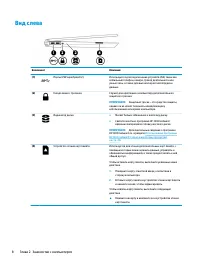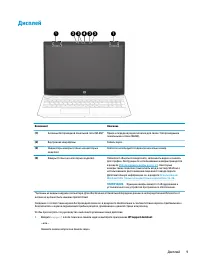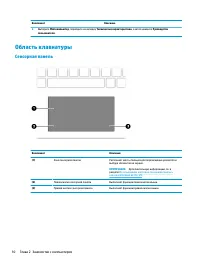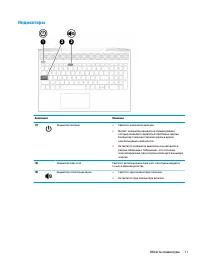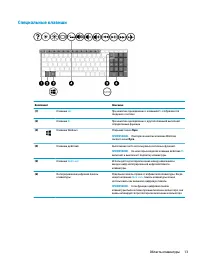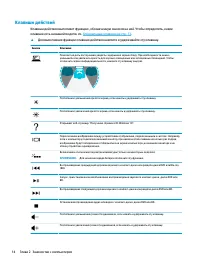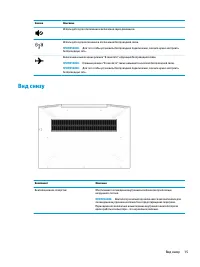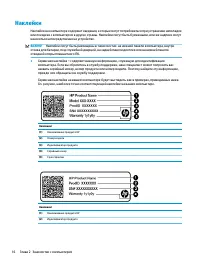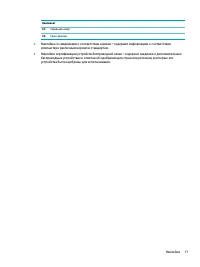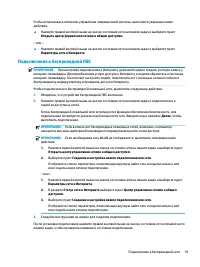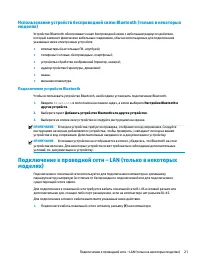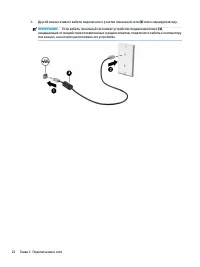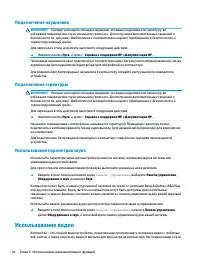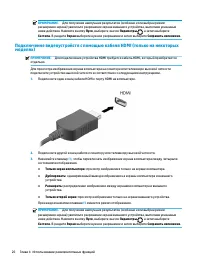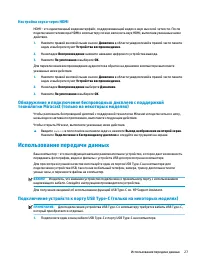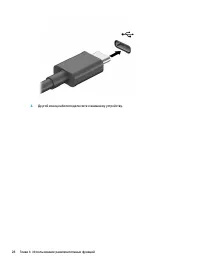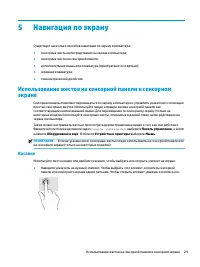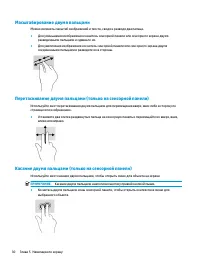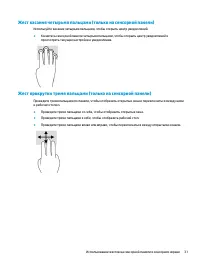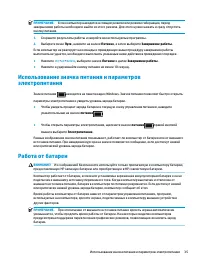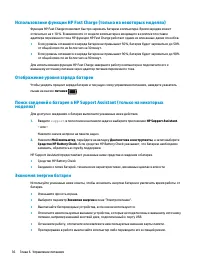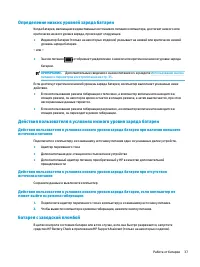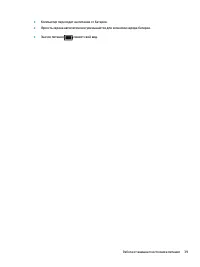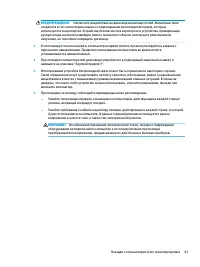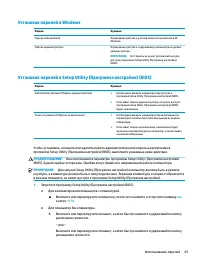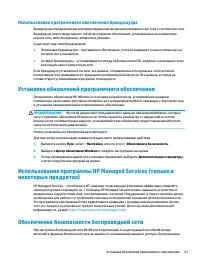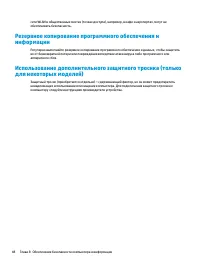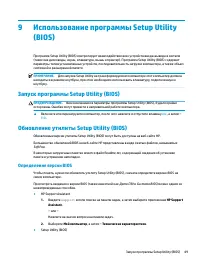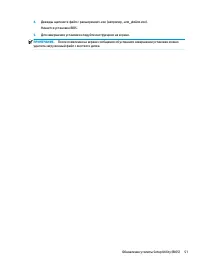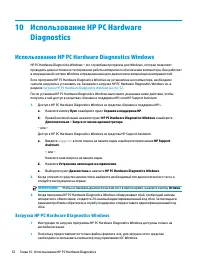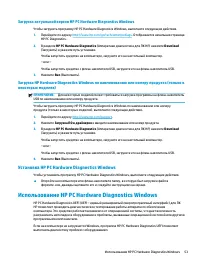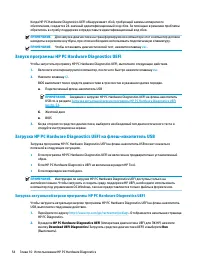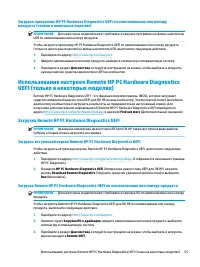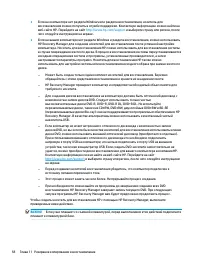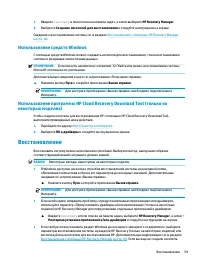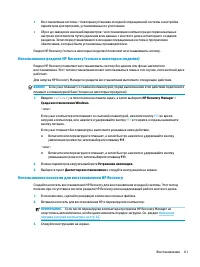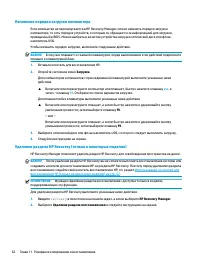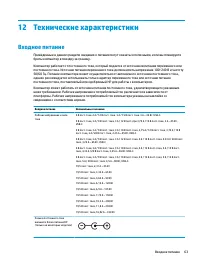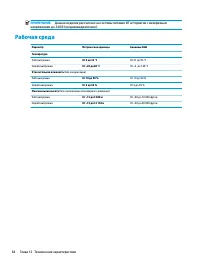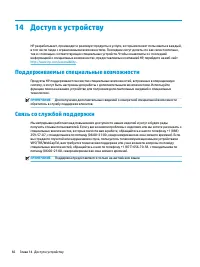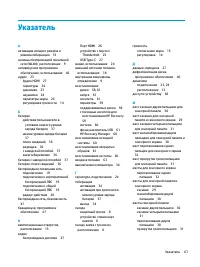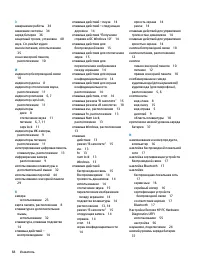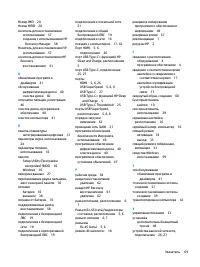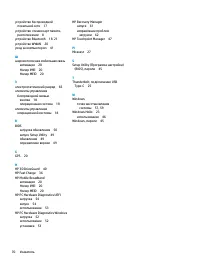Ноутбуки HP ZBook 15v G5 - инструкция пользователя по применению, эксплуатации и установке на русском языке. Мы надеемся, она поможет вам решить возникшие у вас вопросы при эксплуатации техники.
Если остались вопросы, задайте их в комментариях после инструкции.
"Загружаем инструкцию", означает, что нужно подождать пока файл загрузится и можно будет его читать онлайн. Некоторые инструкции очень большие и время их появления зависит от вашей скорости интернета.
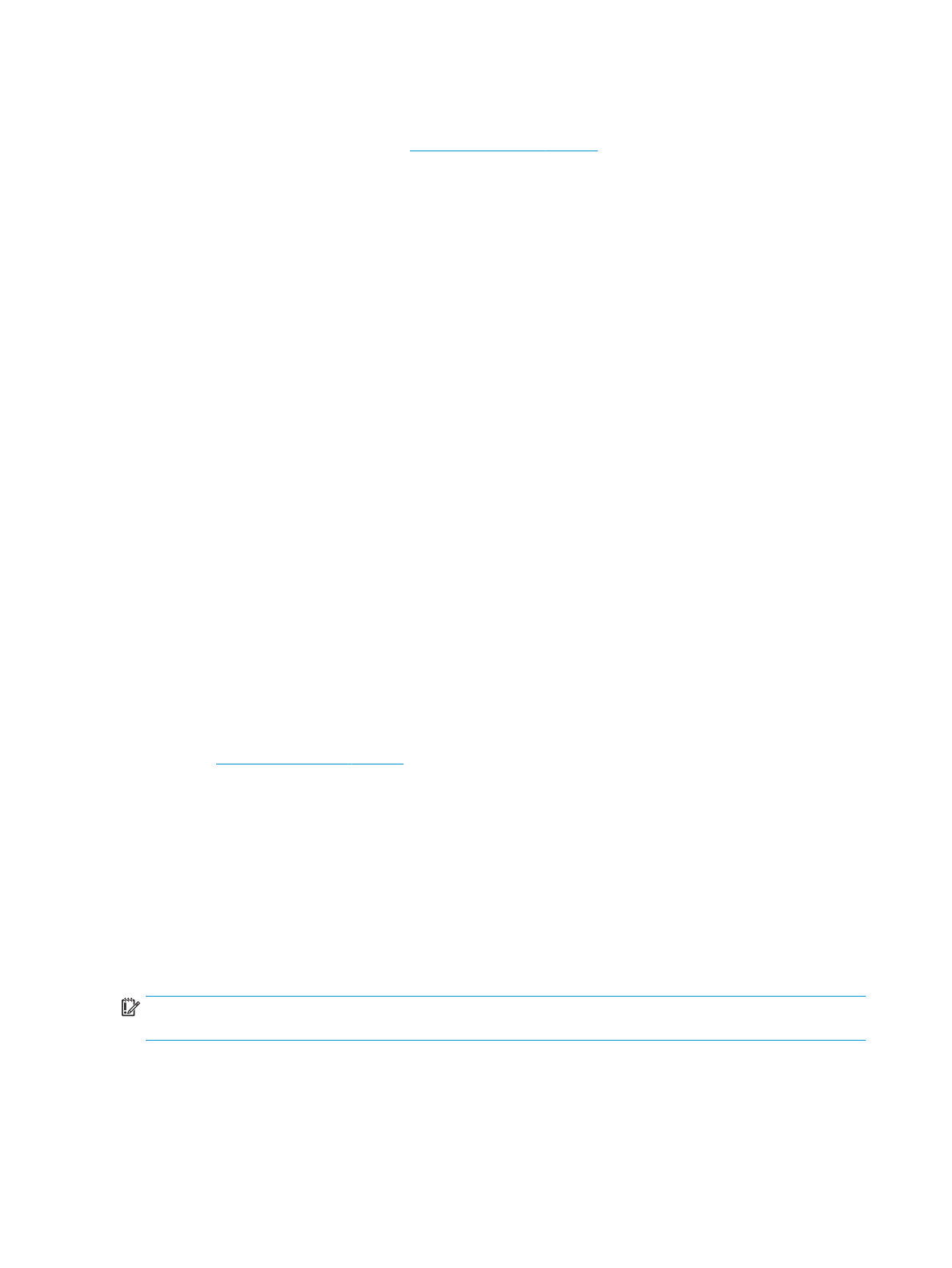
●
Если на компьютере нет раздела Windows или раздела восстановления, носитель для
восстановления можно получить в службе поддержки. Контактную информацию можно найти на
веб-сайте HP. Перейдите на сайт
и выберите страну или регион, после
чего следуйте инструкциям на экране.
●
Если на вашем компьютере нет раздела Windows и раздела восстановления, можно использовать
HP Recovery Manager для создания носителей для восстановления после успешной настройки
компьютера. Носитель для восстановления НР можно использовать для восстановления системы
в случае повреждения жесткого диска. В процессе восстановления системы переустанавливаются
исходная операционная система и программы, установленные производителем, а затем
настраиваются параметры программ. Носитель для восстановления HP также можно
использовать для настройки системы или восстановления исходного образа при замене жесткого
диска.
–
Может быть создан только один комплект носителей для восстановления. Бережно
обращайтесь с этими средствами восстановления и храните их в надежном месте.
–
HP Recovery Manager проверяет компьютер и определяет необходимый объем памяти для
требуемого носителя.
–
Для создания дисков восстановления на компьютере должен быть оптический дисковод с
возможностью записи дисков DVD. Следует использовать только чистые
высококачественные диски DVD-R, DVD+R, DVD-R DL, DVD+R DL. Не используйте
перезаписываемые диски, такие как CD±RW, DVD±RW, двухслойные DVD±RW и BD-RE
(перезаписываемые диски Blu-ray): они не поддерживаются программным обеспечением HP
Recovery Manager. В качестве альтернативы можно использовать качественный чистый
накопитель USB.
–
Если компьютер не имеет встроенного оптического дисковода с возможностью записи
дисков DVD, но вы хотели бы в качестве носителей для восстановления использовать именно
диски DVD, можно использовать внешний оптический дисковод (приобретается отдельно).
При использовании внешнего оптического дисковода его необходимо подключить
напрямую к порту USB на компьютере; его нельзя подключать к порту USB на внешнем
устройстве, таком как концентратор USB. Если создать DVD-носители самостоятельно не
удается, можно приобрести диски восстановления для вашего компьютера в компании HP.
Контактную информацию можно найти на веб-сайте HP. Перейдите на сайт
и выберите страну или регион, после чего следуйте инструкциям
на экране.
–
Перед созданием носителей восстановления убедитесь, что компьютер подключен к
источнику питания переменного тока.
–
Этот процесс может занять час или более. Не прерывайте процесс создания.
–
При необходимости можно выйти из программы до завершения создания всех DVD
восстановления. HP Recovery Manager завершит запись текущего DVD. При следующем
запуске программы HP Recovery Manager вам будет предложено продолжить процесс.
Чтобы создать носитель для восстановления HP с помощью HP Recovery Manager, выполните
приведенные ниже действия.
ВАЖНО!
Если у вас планшет со съемной клавиатурой, перед выполнением этих действий подключите
планшет к клавиатурной базе.
58
Глава 11 Резервное копирование и восстановление
Содержание
- 3 Уведомление о безопасности
- 5 Настройка конфигурации процессора (только на некоторых моделях)
- 7 Содержание
- 13 Правильный запуск; Рекомендации
- 14 Дополнительные ресурсы HP
- 16 Знакомство с компьютером; Расположение оборудования; Расположение программного обеспечения
- 20 Вид слева
- 22 Область клавиатуры; Сенсорная панель
- 23 Индикаторы
- 24 Кнопка, динамики и устройство считывания отпечатков пальцев
- 25 Специальные клавиши
- 26 Клавиши действий
- 28 Наклейки
- 30 Подключение к сети; Подключение к беспроводной сети; Использование элементов управления беспроводной связью; Клавиша режима «В самолете»; Элементы управления операционной системы
- 31 Подключение к беспроводной ЛВС
- 32 Использование GPS (только в некоторых моделях)
- 33 Подключение устройств Bluetooth; Подключение к проводной сети – LAN (только в некоторых
- 35 Использование камеры; Использование звука; Подключение динамиков
- 36 Использование видео
- 39 Настройка звука через HDMI; Обнаружение и подключение беспроводных дисплеев с поддержкой; Использование передачи данных
- 41 Навигация по экрану; Использование жестов на сенсорной панели и сенсорном; Касание
- 42 Масштабирование двумя пальцами; Перетаскивание двумя пальцами (только на сенсорной панели); Касание двумя пальцами (только на сенсорной панели)
- 43 Жест касания четырьмя пальцами (только на сенсорной панели); Жест прокрутки тремя пальцами (только на сенсорной панели)
- 44 Перетаскивание одним пальцем (только на сенсорном экране); Использование дополнительной клавиатуры или мыши
- 45 Управление питанием; Использование спящего режима или режима гибернации; Переход в спящий режим и выход из него
- 46 Активация режима гибернации и выход из него (только на некоторых; Завершение работы (выключение) компьютера
- 47 Использование значка питания и параметров
- 48 Отображение уровня заряда батареи; Экономия энергии батареи
- 49 Определение низких уровней заряда батареи; Действия пользователя в условиях низкого уровня заряда батареи; источника питания; Батарея с заводской пломбой
- 50 Работа от внешнего источника питания
- 52 Обслуживание компьютера; Улучшение производительности; Дефрагментация диска; Очистка диска
- 53 Определение состояния HP 3D DriveGuard; Обновление программ и драйверов; Очистка компьютера; Процедуры очистки
- 54 Поездки с компьютером и его транспортировка
- 56 Использование паролей
- 57 Установка паролей в Windows
- 58 Использование антивирусного программного обеспечения
- 59 Использование программного обеспечения брандмауэра; Установка обновлений программного обеспечения
- 60 Резервное копирование программного обеспечения и
- 61 Использование программы Setup Utility; Определение версии BIOS
- 62 Загрузка обновления BIOS
- 64 Использование HP PC Hardware Diagnostics Windows; Загрузка HP PC Hardware Diagnostics Windows
- 65 Загрузка актуальной версии HP PC Hardware Diagnostics Windows; Установка HP PC Hardware Diagnostics Windows
- 66 Запуск программы HP PC Hardware Diagnostics UEFI; Загрузка HP PC Hardware Diagnostics UEFI на флеш-накопитель USB
- 67 Использование настроек Remote HP PC Hardware Diagnostics; Загрузка Remote HP PC Hardware Diagnostics UEFI
- 68 Изменение настроек Remote HP PC Hardware Diagnostics UEFI
- 69 1 Резервное копирование и восстановление; Создание носителей для восстановления и резервных копий
- 71 Использование средств Windows; Восстановление
- 72 Восстановление с помощью HP Recovery Manager; Что необходимо знать перед началом работы
- 73 Использование раздела HP Recovery (только в некоторых моделях); Использование носителя для восстановления HP Recovery
- 74 Изменение порядка загрузки компьютера; Удаление раздела HP Recovery (только в некоторых моделях)
- 75 2 Технические характеристики
- 76 Рабочая среда
- 77 3 Электростатический разряд
- 78 4 Доступ к устройству; Поддерживаемые специальные возможности; Связь со службой поддержки
- 79 Указатель